2021.10.13iPhoneの文字入力を格段にスピードアップさせる裏技6選

iPhoneの文字入力をする際に、ちょっとイラッとすることや不便に感じることはありませんか?毎日使うものですから、少しでも簡単にかつ効率よく入力ができるとうれしいですよね。
そこで今回はiPhoneの文字入力を格段にスピードアップさせる裏技を厳選してご紹介します。誰かに教えたくなるテクニックばかりですよ!
裏技その1|片手用キーボード」設定をする
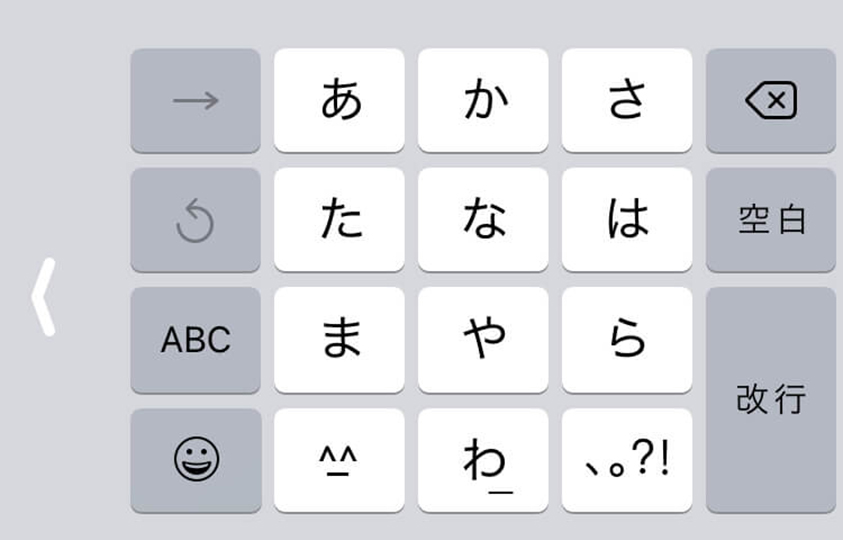
大きなディスプレイは画面が見やすい重宝する一方で、入力の際に不便に感じてしまう方が非常に多くいます。ここ数年では、iPhone SEやminiが登場したことで、片手入力しやすい小型のモデルが発売されているほど、使い勝手のよさを重視される方もとてもたくさんいるのです。
そんな大型ディスプレイによって入力がしにくく困っている方必見!実は片手でも簡単に入力ができる「片手用キーボード」表示にする裏技です!設定方法はとても簡単!
【片手キーボードの設定方法】
- キーボードを表示させ、左下の[地球儀マーク]を長押し
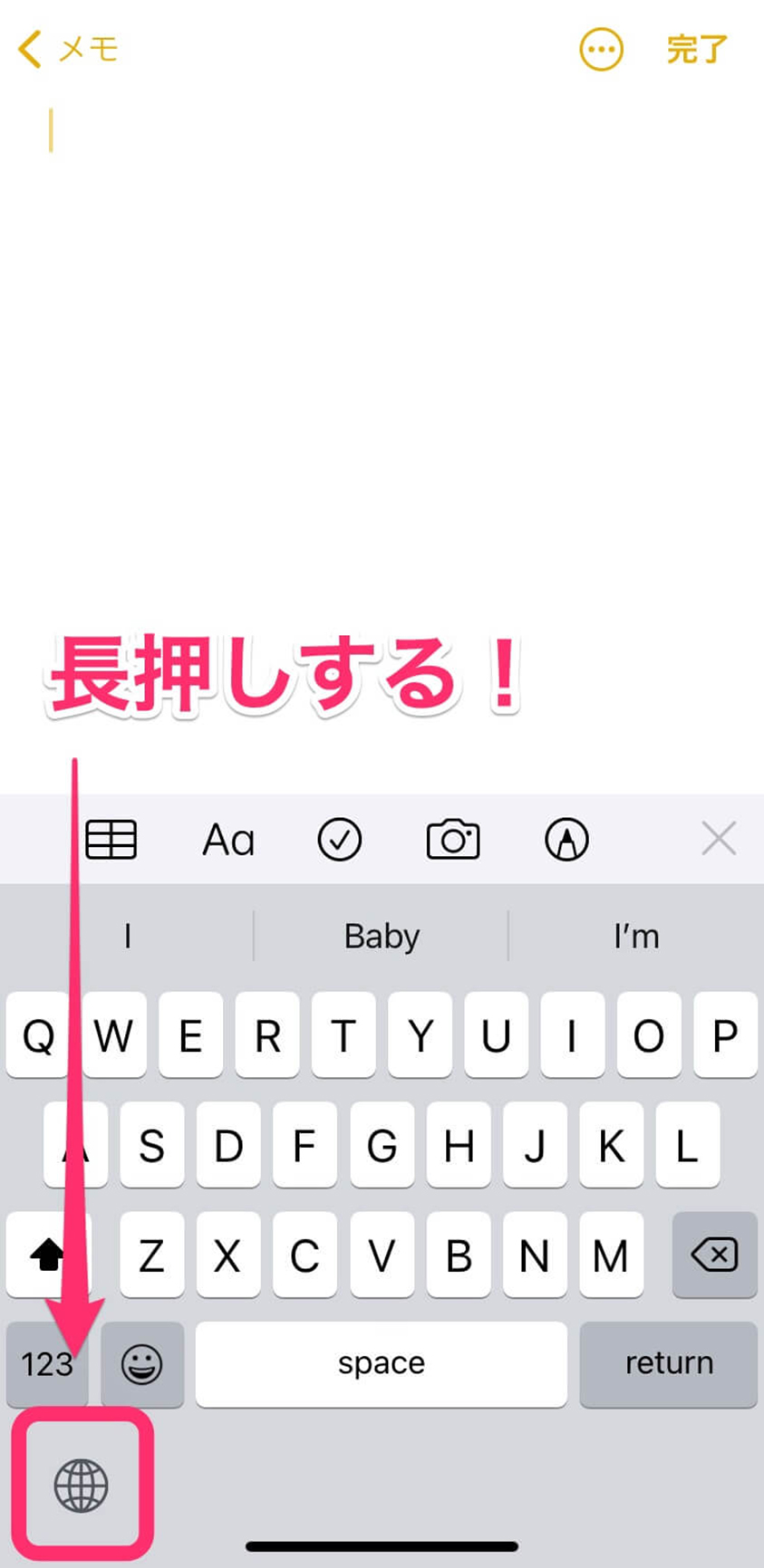
- キーボードの左寄せ・通常・右寄せの3パターンからお好みのタイプを選択
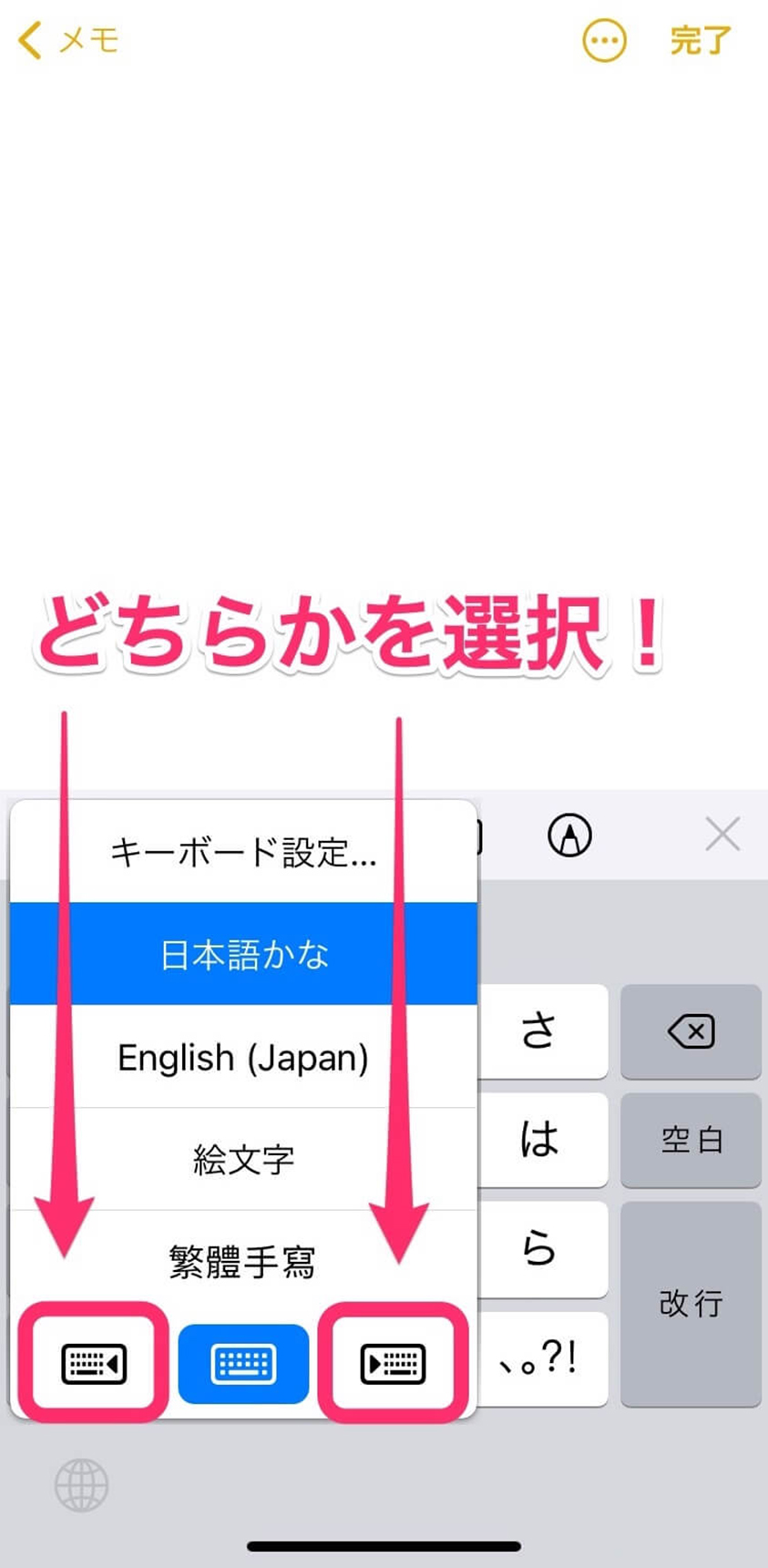
- 通常のキーボードに戻す際はキーボードの横に表示されている[>]マークをタップ
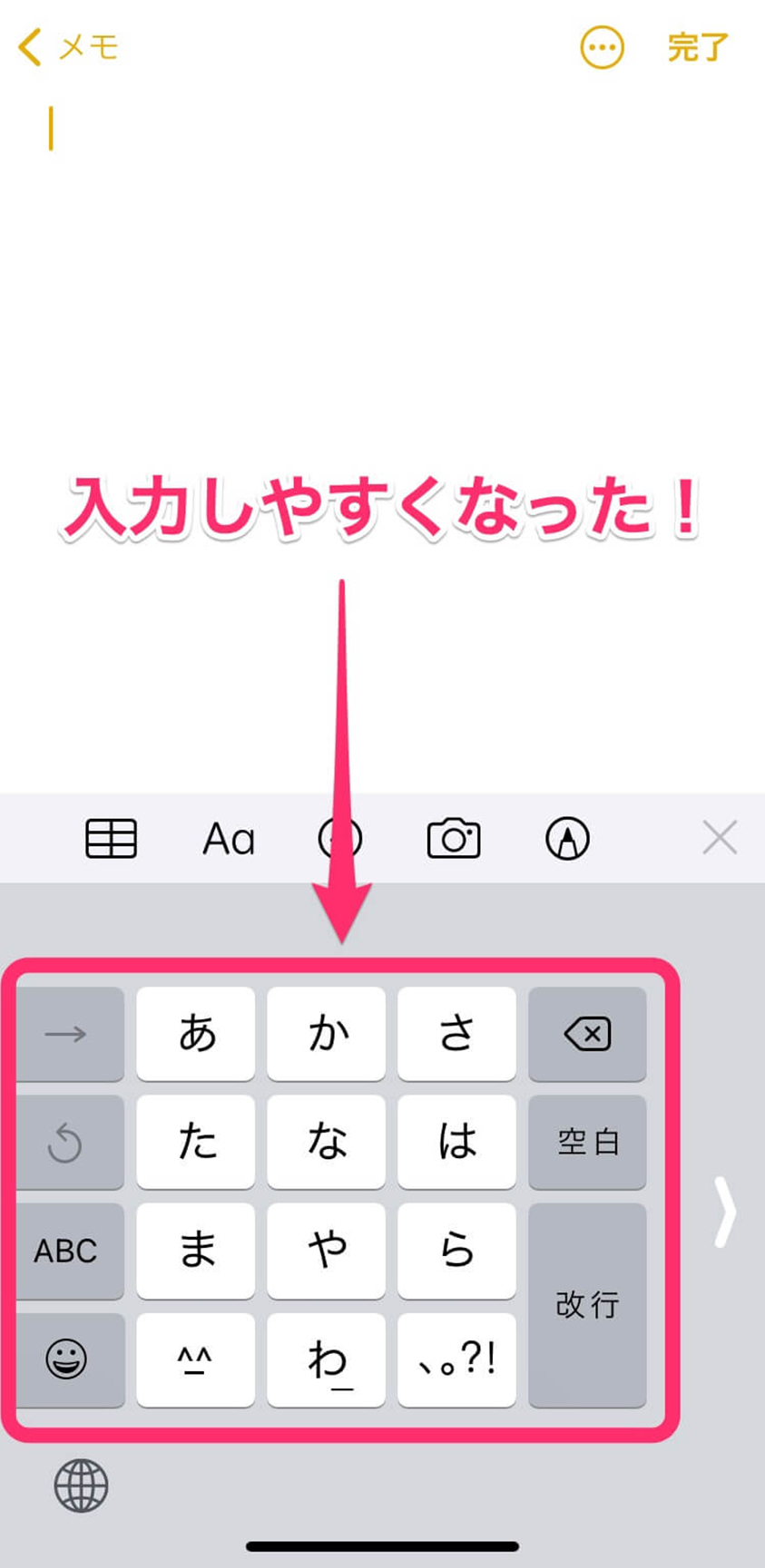
裏技その2|日付や時刻を簡単に入力する方法

仕事のメールを打つ際に、日付や時刻などを入力する機会も多いでしょう。しかし、数字とひらがなを交互に入力しなければならないため、変換などの作業が面倒に感じてしまいがち。それだけでなく、入力に時間もかかってしまいますよね。
そこでおすすめしたいのが、日付や時刻を簡単に入力する裏技です。数字キーだけで入力する方法と、日本語キーで入力する方法をご紹介しましょう!
<h3数字だけで日付や時刻を入力する
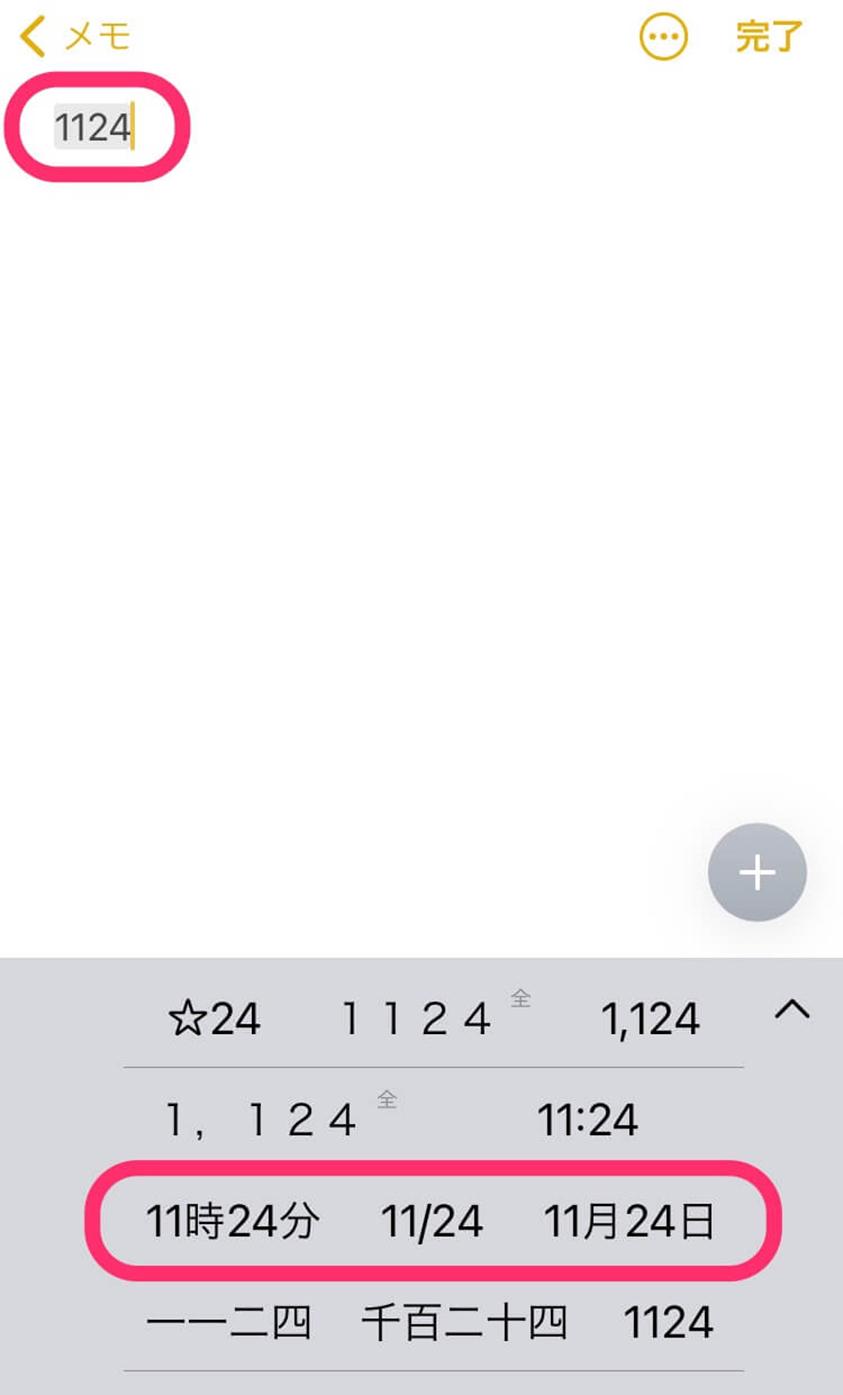
「/」などの記号などを使わずに数字キーで数字だけを入力すると、予測変換による日付や時刻が表示されます、入力したい形式をタップすれば簡単に入力ができます。数字のみ入力する方法に違和感があるかもしれませんが、すぐに慣れるはずですのでご安心ください!
直近の日付を入力する
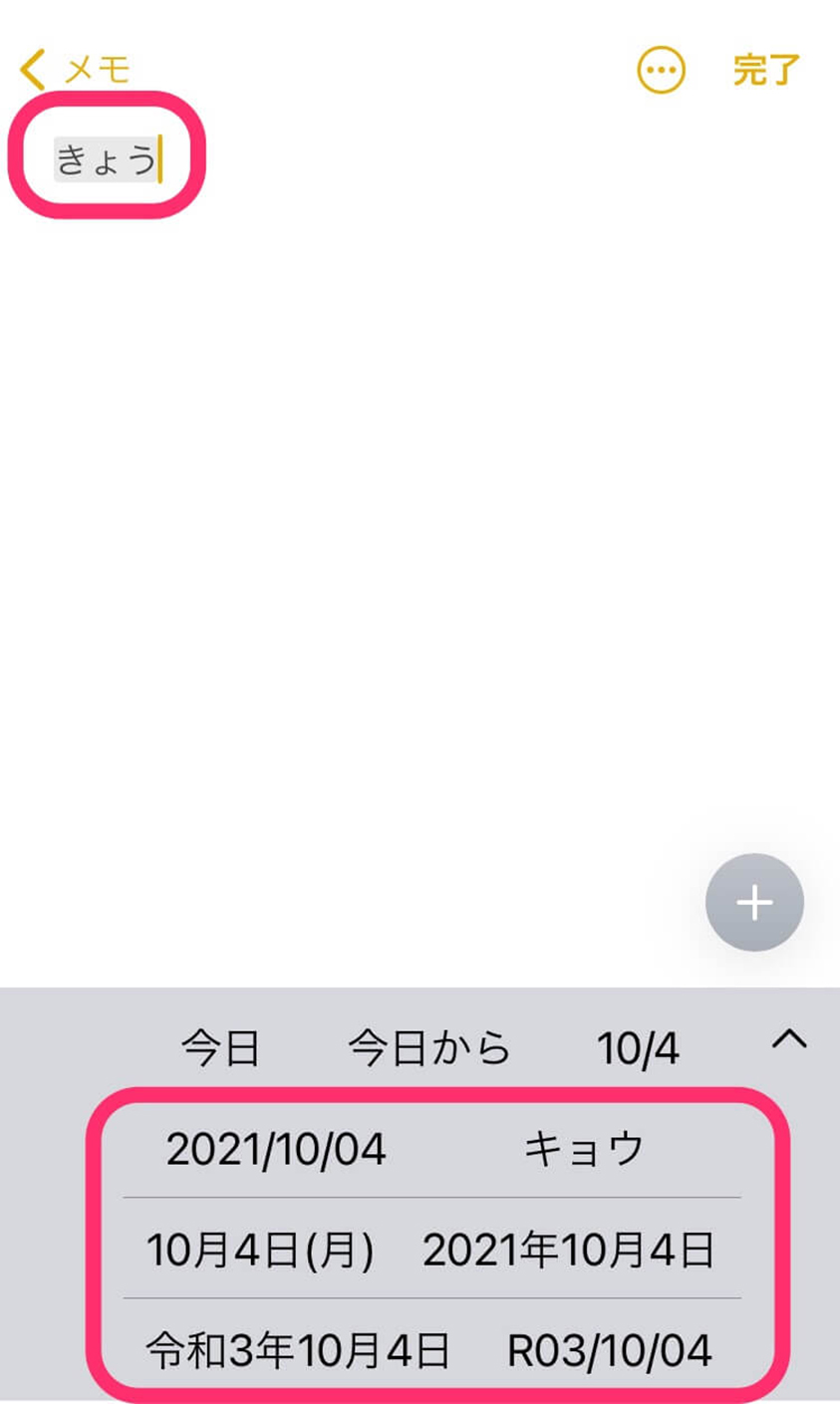
数字キーではなく、日本語キーボードで「今日」、「昨日」、「おととい」、「明後日」などの単語を入力することで直近の日付を入力できます。西暦・和暦の日付から選ぶことができるのでとても便利ですね!
裏技その3|簡単にカーソル移動する方法

間違って文字入力した際やコピーやペーストをしたい時に、該当する箇所を選択したいけどなかなか思った部分にカーソルを合わせられずに歯痒い思いをした経験はありませんか?
そんな時に便利なのがキーボードの「空白キー」を長押しする裏技。iOS12から導入されたこの機能ですが、意外と知らない方が多い便利なテクニックなのです。
空白キーを長押しすることで、キーボードの文字が消え、ブランクのキーボードが表示されます。そのキーボード全体を使って指をドラッグしながら動かすことで、自由自在にカーソルを移動できます。
今まで修正したい場所になかなか標準が合わなくてイライラしていた方も、この機能を使えば簡単に操作できるのでとてもおすすめのテクニックです!
裏技その4|英文を素早く入力する「Quick Path」
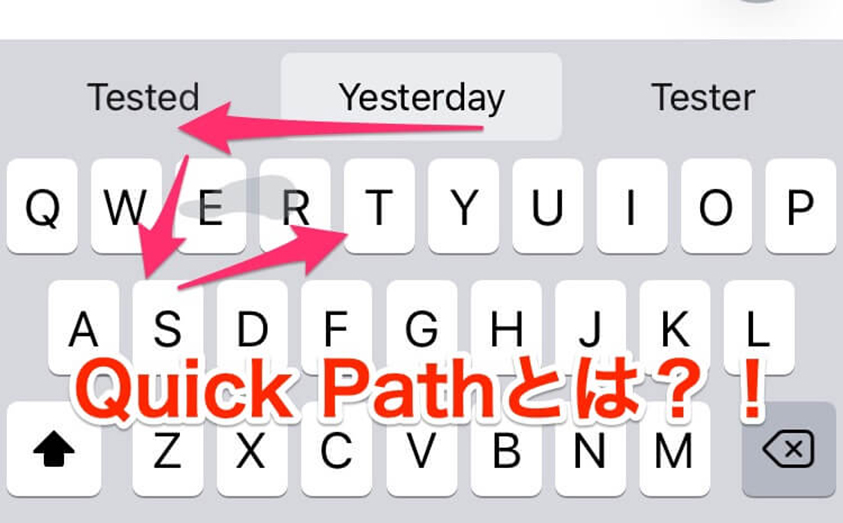
英語を頻繁に入力される方にぜひ試していただきたいのが「Quick Path」という便利機能です。この方法は、入力する際にキーをタップするのではなく、画面から指を離すことなくキーをなぞることで入力していきます。
多少スペルが間違っていたとしても予測変換で正しいスペルを表示してくれます。また、単語と単語の間のスペースも自動的に挿入してくれるのでとても短時間に文字入力ができるのです。
残念ながらまた日本語には対応していません。日本語キーボードの特性上このQuick Pathを活用するのは難しいかもしれませんが、今後様々な言語に対応してくれることを期待しましょう。
裏技その5|iPhoneの絵文字を非表示にする方法
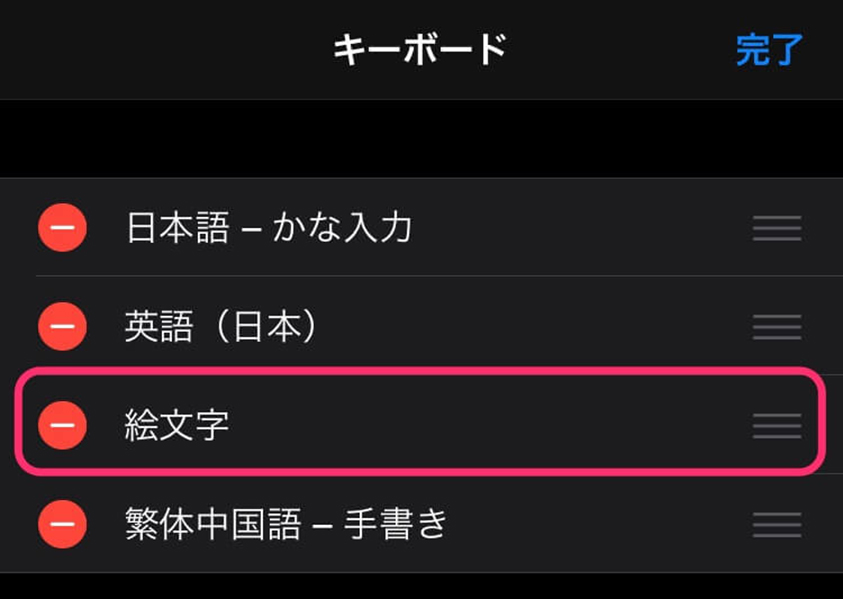
普段絵文字を使わない方にとって、絵文字のキーボードが表示されることがストレスに感じてしまうはず。その場合は、キーボードをカスタムして絵文字を非表示にしてしまいましょう。
【キーボードのカスタム方法】
- [設定]アプリを開く
- [一般]を開く
- [キーボード]を開く
- 画面の一番トップに表示されている[キーボード]をタップ
- 右上の[編集]ボタンをタップ
- [絵文字]を選択し[削除]をタップ
絵文字を削除する以外にも、この方法で新しいキーボードを追加することもできます。
裏技その6|変換間違いを削除せずに再変換する方法

入力した文章に変換ミスがあった場合、その文字を削除してもう一度入力・変換されている方が多いはず。しかし、変換ミスした単語を再度変換できる便利な機能があります!
【変換ミスを再変換する方法】
- 変換ミスした単語を2回タップする
- 予測変換で候補が表示されるので該当のする候補をタップし入力完了!
この機能を使うことがかなりの時短に繋がります!
まとめ
知っておくととても便利なiPhoneの文字入力に関する裏技をご紹介してきました。どの機能もiPhoneに標準搭載されているものですので、誰でもすぐに活用できますよ。ご紹介したテクニックを実際に試してみて、ご自分のものにしてくださいね!
テルルではこんな記事も紹介しています
お役立ち情報の他の記事 →






